តារាងមាតិកា
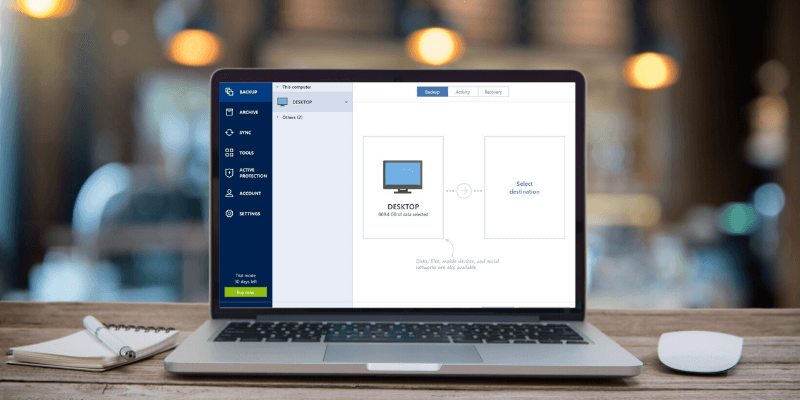
Acronis Cyber Protect Home Office
ប្រសិទ្ធភាព៖ ការបម្រុងទុក និងការស្ដារឯកសារសាមញ្ញ និងមានប្រសិទ្ធភាព តម្លៃ៖ តម្លៃខ្ពស់ជាងការប្រកួតប្រជែង ប៉ុន្តែតម្លៃល្អ ភាពងាយស្រួល នៃការប្រើប្រាស់៖ ងាយស្រួលក្នុងការកំណត់រចនាសម្ព័ន្ធ និងប្រើប្រាស់ ជំនួយ៖ ការបង្រៀនដ៏ល្អ និងការគាំទ្រតាមអ៊ីនធឺណិតដែលមានសង្ខេប
ការរក្សាទិន្នន័យរបស់អ្នកឱ្យមានសុវត្ថិភាពគឺជាការងារសំខាន់បំផុតមួយដែលទទួលបានជាប្រចាំ។ ត្រូវបានគេមើលរំលង ប៉ុន្តែ Acronis Cyber Protect Home Office (អតីត Acronis True Image) ធ្វើឱ្យដំណើរការទាំងមូលមានលក្ខណៈសាមញ្ញគ្រប់គ្រាន់ ដែលអ្នកណាម្នាក់អាចអនុវត្តតាមការអនុវត្តល្អបំផុតនៃការបម្រុងទុក។ ការដំឡើងការបម្រុងទុកដែលបានកំណត់ពេលគឺមានភាពងាយស្រួលបំផុត ហើយ Acronis អនុញ្ញាតឱ្យអ្នកបម្រុងទុកឧបករណ៍ចល័តរបស់អ្នក និងសូម្បីតែគណនីផ្ទុកពពកផ្សេងទៀតបន្ថែមលើឯកសារមូលដ្ឋានរបស់អ្នក។
អ្នកអាចបម្រុងទុកឧបករណ៍មូលដ្ឋាន គណនី Acronis Cloud ។ ឧបករណ៍បណ្តាញ ឬគេហទំព័រ FTP ហើយអ្នកអាចអ៊ិនគ្រីបការបម្រុងទុករបស់អ្នកសម្រាប់សុវត្ថិភាពបន្ថែម។ អ្នកថែមទាំងអាច 'notarize' ឯកសាររបស់អ្នកជាមួយនឹងបច្ចេកវិទ្យា blockchain ដើម្បីធ្វើឱ្យប្រាកដថាពួកវាមិនត្រូវបានរំខាន ទោះបីជានេះគឺជាសេវាកម្មលំដាប់ខ្ពស់ ហើយខ្ញុំមិនប្រាកដថាវាមានប្រសិទ្ធភាពប៉ុណ្ណានោះទេ។
ការបម្រុងទុកក្នុងស្រុកគឺ បានកំណត់ពេលយ៉ាងងាយស្រួល និងដំណើរការបានយ៉ាងឆាប់រហ័ស ប៉ុន្តែប្រសិនបើអ្នកចង់ប្រើ Acronis Cloud ត្រូវប្រាកដថាទុកពេលឱ្យខ្លួនអ្នកច្រើនសម្រាប់ការបង្ហោះបញ្ចប់។ កំឡុងពេលសាកល្បងរបស់ខ្ញុំ ល្បឿននៃការតភ្ជាប់របស់ខ្ញុំទៅ Acronis Cloud បានឡើងដល់កម្រិត 22 Mbps ដែលមានន័យថាការបម្រុងទុកសាកល្បង 18 GB របស់ខ្ញុំត្រូវចំណាយពេលលើសពី 4 ម៉ោងដើម្បីបញ្ចប់។ដំណោះស្រាយបម្រុងទុកដ៏ទូលំទូលាយ ប៉ុន្តែពួកគេផ្តល់ជម្រើស barebones មួយចំនួន។ ប្រសិនបើអ្នកមិនខ្វល់ពីការដោះស្រាយជាមួយចំណុចប្រទាក់ដែលច្របូកច្របល់ និងជម្រើសមានកំណត់ទេ អ្នកនៅតែអាចប្រើឧបករណ៍ដែលភ្ជាប់មកជាមួយទាំងនេះ ដើម្បីធ្វើការបម្រុងទុកដោយស្វ័យប្រវត្តិ។ ពួកគេមិនផ្តល់មុខងារកម្រិតខ្ពស់ដូចជាការអ៊ិនគ្រីប ការការពារពាក្យសម្ងាត់ ឬការការពារ ransomware នោះទេ ប៉ុន្តែយ៉ាងហោចណាស់ពួកគេនឹងអនុញ្ញាតឱ្យអ្នកធ្វើការចម្លងឯកសាររបស់អ្នកដោយស្វ័យប្រវត្តិ។ អ្នកប្រាកដជាមិនអាចយកឈ្នះតម្លៃបានទេ!
អ្នកក៏ប្រហែលជាចង់អានការពិនិត្យឡើងវិញរបស់យើងអំពីកម្មវិធីបម្រុងទុកដ៏ល្អបំផុតសម្រាប់ Windows សម្រាប់ជម្រើសជាច្រើនទៀត។
ហេតុផលនៅពីក្រោយការវាយតម្លៃរបស់ខ្ញុំ
ប្រសិទ្ធភាព៖ 4/5
Acronis ផ្តល់នូវមធ្យោបាយដ៏សាមញ្ញ និងមានប្រសិទ្ធភាពក្នុងការបង្កើតការបម្រុងទុក រក្សាទុកវានៅកន្លែងជាច្រើនសម្រាប់សុវត្ថិភាពបន្ថែម និងងាយស្រួលស្ដារឯកសាររបស់អ្នកឡើងវិញ ប្រសិនបើអ្វីដែលអាក្រក់បំផុតគួរតែកើតឡើង។ ការការពារ Ransomware សម្រាប់ឯកសាររបស់អ្នកគឺជាមុខងារដ៏ល្អមួយ ហើយគួរតែជួយឱ្យមានសន្តិភាពនៃចិត្តរបស់អ្នក។ ជម្រើសបម្រុងទុកបន្ថែមសម្រាប់ឧបករណ៍ចល័ត និងសេវាកម្មផ្ទុកលើពពកផ្សេងទៀត បន្ថែមមុខងារ ទោះបីជាឧបករណ៍ប្រើប្រាស់របស់ពួកគេមានកម្រិតបន្តិច ដោយសារពួកគេទាំងពីរមានមុខងារបម្រុងទុកផ្ទាល់ខ្លួនរួចហើយ។
តម្លៃ៖ 4/5
ក្នុងតម្លៃ 49.99 ដុល្លារ/ឆ្នាំ សម្រាប់អាជ្ញាប័ណ្ណកុំព្យូទ័រតែមួយ Acronis មានតម្លៃខ្ពស់ជាងការប្រកួតប្រជែងជាច្រើន ហើយតម្លៃនោះកើនឡើងអាស្រ័យលើចំនួនកុំព្យូទ័រដែលអ្នកចង់ដំឡើងវា (រហូតដល់ $99.99 សម្រាប់ 5 ឧបករណ៍) ។ អ្នកក៏អាចទិញការជាវប្រចាំឆ្នាំក្នុងអត្រាដូចគ្នា ដែលរួមមាន250 GB នៃទំហំផ្ទុកលើពពក។ វាគ្រប់គ្រាន់ហើយក្នុងការរក្សាឯកសាររបស់អ្នកឱ្យមានសុវត្ថិភាព ប៉ុន្តែអ្នកអាចឃើញថាខ្លួនអ្នកអស់ទំហំផ្ទុកលើពពកយ៉ាងឆាប់រហ័ស ប្រសិនបើអ្នកព្យាយាមបម្រុងទុកកុំព្យូទ័រទាំងមូលរបស់អ្នកនៅទីនោះ។ អ្នកអាចដំឡើងកំណែទៅទំហំផ្ទុកលើពពក 1TB ក្នុងតម្លៃបន្ថែម 20 ដុល្លារ/ឆ្នាំ ដែលជាតម្លៃសមរម្យ ប៉ុន្តែខ្ញុំនៅតែរំពឹងថានឹងមានល្បឿនផ្ទេរលឿនជាងមុនសម្រាប់សេវាកម្មពពកដែលបានបង់ប្រាក់។
ភាពងាយស្រួលនៃការប្រើប្រាស់៖ 5 /5
ចំណុចខ្លាំងមួយរបស់ True Image គឺភាពសាមញ្ញ និងភាពងាយស្រួលនៃការប្រើប្រាស់ បើទោះបីជាវាអាចទៅរួចក្នុងការជ្រមុជទឹកឱ្យកាន់តែជ្រៅ និងប្ដូរតាមបំណងគ្រប់ទិដ្ឋភាពនៃរបៀបដែលការបម្រុងទុករបស់អ្នកត្រូវបានគ្រប់គ្រងក៏ដោយ។ ប្រសិនបើអ្នកជាអ្នកប្រើប្រាស់កុំព្យូទ័រជាមធ្យមដែលគ្រាន់តែចង់ការពារទិន្នន័យរបស់ពួកគេយ៉ាងឆាប់រហ័សនោះ កម្មវិធីនេះងាយស្រួលប្រើ ហើយប្រសិនបើអ្នកជាអ្នកប្រើប្រាស់ថាមពលដែលចង់គ្រប់គ្រងគ្រប់ទិដ្ឋភាពទាំងអស់ នោះវាក៏ងាយស្រួលប្រើផងដែរ។ នោះគឺជាការបញ្ចូលគ្នាដ៏កម្រនៃសមត្ថភាពដែលអ្នកមិនឃើញជារៀងរាល់ថ្ងៃនៅក្នុងពិភពកម្មវិធី។
ជំនួយ៖ 5/5
សម្រាប់អ្នកប្រើប្រាស់តាមផ្ទះជាច្រើន ការដំឡើងកម្មវិធី ប្រព័ន្ធបម្រុងទុកអាចជាកិច្ចការដ៏គួរឱ្យភ័យខ្លាចបន្តិច។ ជាសំណាងល្អ Acronis ធ្វើឱ្យវាមានភាពងាយស្រួលមិនគួរឱ្យជឿ និងផ្តល់នូវជំហានដោយជំហានអន្តរកម្មនៃរបៀបកំណត់រចនាសម្ព័ន្ធការបម្រុងទុកដំបូងរបស់អ្នក។ បន្ថែមពីលើនេះ វាមានមូលដ្ឋានចំណេះដឹងលើអ៊ីនធឺណិតដ៏ទូលំទូលាយដែលគ្របដណ្តប់សំណួរណាមួយដែលអ្នកប្រហែលជាមាន ហើយក៏មានសៀវភៅដៃពេញលេញដែលបានដំឡើងនៅក្នុងមូលដ្ឋានក្នុងករណីដែលម៉ាស៊ីនរបស់អ្នកមិនតែងតែមានអ៊ីនធឺណិត។
ពាក្យចុងក្រោយ
ប្រសិនបើអ្នកកំពុងស្វែងរកដំណោះស្រាយបម្រុងទុកដ៏សាមញ្ញដែលផ្តល់ជូនភាពបត់បែនដ៏អស្ចារ្យ Acronis Cyber Protect Home Office (អតីតរូបភាពពិត) គឺជាជម្រើសដ៏ល្អសម្រាប់តម្រូវការបម្រុងទុកក្នុងតំបន់របស់អ្នក។ ការធ្វើការជាមួយ Acronis Cloud គួរតែផ្តល់នូវជម្រើសក្រៅបណ្តាញដ៏ងាយស្រួលសម្រាប់សុវត្ថិភាពបន្ថែម ប៉ុន្តែអ្នកនឹងចង់កំណត់ចំនួនទិន្នន័យដែលអ្នករក្សាទុកនៅទីនោះរហូតដល់ Acronis មានឆន្ទៈក្នុងការដកសាច់ប្រាក់បន្ថែមទៀតសម្រាប់ល្បឿននៃការតភ្ជាប់កើនឡើង ឬអ្នកនឹងរកឃើញ ខ្លួនអ្នកកំពុងរង់ចាំជាច្រើនម៉ោងសម្រាប់ការត្រឡប់មកវិញតិចតួច។
ទទួលបាន Acronis Cyber Protectដូច្នេះ តើអ្នកគិតយ៉ាងណាចំពោះការពិនិត្យមើល Acronis Cyber Protect Home Office នេះ? ទុកមតិយោបល់ ហើយប្រាប់យើងឱ្យដឹង។
ទោះបីជាមានការភ្ជាប់ Fiber ល្បឿនលឿនខ្លាំងរបស់ខ្ញុំក៏ដោយ។ប្រសិនបើអ្នកចង់បម្រុងទុកដ្រាយទាំងមូល វាជាការប្រសើរក្នុងការបិទជម្រើសក្នុងតំបន់។ គួរឱ្យរំខាន Acronis កំពុងស្ថិតក្នុងដំណើរការនៃការបញ្ឈប់មុខងារបម្រុងទុកប្រព័ន្ធផ្សព្វផ្សាយសង្គមរបស់ពួកគេ បើទោះបីជានៅតែផ្សព្វផ្សាយវានៅក្នុងកំណែថ្មីបំផុតនៃកម្មវិធី។
អ្វីដែលខ្ញុំចូលចិត្ត៖ ងាយស្រួលណាស់ក្នុងការកំណត់រចនាសម្ព័ន្ធ & ប្រើ។ រក្សាទុកការបម្រុងទុកក្រៅបណ្តាញជាមួយសេវាកម្ម Acronis Cloud ។ បម្រុងទុកឧបករណ៍ចល័ត & ការផ្ទុកពពកផ្សេងទៀត។ Ransomware & ការការពារការជីកយករ៉ែ crypto ។ ឧបករណ៍ប្រើប្រាស់ប្រព័ន្ធបន្ថែមជាច្រើន។
អ្វីដែលខ្ញុំមិនចូលចិត្ត ៖ ការបម្រុងទុកតាមពពកអាចយឺតណាស់។ ការបម្រុងទុកប្រព័ន្ធផ្សព្វផ្សាយសង្គមត្រូវបានលុបចោលជាដំណាក់កាល។
4.5 ទទួលបាន Acronis Cyber Protect Home Officeកំណត់ចំណាំកម្មវិធីនិពន្ធ ៖ Acronis ថ្មីៗនេះបានប្តូរឈ្មោះរបស់ True Image ទៅ Acronis Cyber Protect Home Office។ លក្ខណៈពិសេសទាំងអស់នៅតែដដែល។ អ្នកអាចស្វែងយល់បន្ថែមពីការប្រកាសនេះចេញដោយប្លុក Acronis ។ រូបថតអេក្រង់នៅក្នុងការពិនិត្យឡើងវិញរបស់យើងខាងក្រោមគឺផ្អែកលើកំណែមុនរបស់ Acronis True Image។
ហេតុអ្វីបានជាទុកចិត្តខ្ញុំសម្រាប់ការពិនិត្យឡើងវិញ Acronis នេះ
សួស្តី ខ្ញុំឈ្មោះ Thomas Boldt ហើយដូចអ្នកជាច្រើនដែរ ខ្ញុំបានទទួលយករបៀបរស់នៅបែបឌីជីថលយ៉ាងពេញលេញ។ ការរក្សាទិន្នន័យរបស់ខ្ញុំឱ្យមានសុវត្ថិភាព សុវត្ថិភាព និងការបម្រុងទុកឱ្យបានត្រឹមត្រូវគឺជាផ្នែកសំខាន់នៃជីវិតនោះ ដោយមិនគិតពីថាតើវាអាចធុញទ្រាន់ប៉ុណ្ណានោះទេ។ អ្នកគ្រាន់តែបាត់បង់ដ្រាយវ៍រឹងមួយប៉ុណ្ណោះ ដើម្បីចាប់ផ្តើមដឹងគុណថាតើការបម្រុងទុកមានសារៈសំខាន់ប៉ុណ្ណា ប៉ុន្តែសង្ឃឹមថាខ្ញុំអាចបញ្ចុះបញ្ចូលអ្នកថាវាមានតម្លៃពេលវេលា មុនពេល អ្នកបាត់បង់ទិន្នន័យរបស់អ្នក។
ចំណាំ៖ សម្រាប់គោលបំណងនៃអត្ថបទនេះ ខ្ញុំបានបញ្ចូលរូបថតអេក្រង់ពីកំណែ Windows របស់ Acronis True រូបភាព ប៉ុន្តែវាក៏មានសម្រាប់ macOS ផងដែរ។
ការពិនិត្យលម្អិតនៃ Acronis True Image
ការកំណត់រចនាសម្ព័ន្ធការបម្រុងទុករបស់អ្នក
អត្ថប្រយោជន៍ដ៏ធំបំផុតមួយនៃ Acronis True Image គឺ ភាពសាមញ្ញរបស់វា។ ដំណើរការដំឡើង និងដំឡើងគឺរហ័ស និងគ្មានការឈឺចាប់ ហើយវាផ្ទុកការបង្រៀនអន្តរកម្មរហ័សតាមអ៊ីនធឺណិត ដើម្បីនាំអ្នកឆ្លងកាត់ដំណើរការនៃការរៀបចំការបម្រុងទុកដំបូងរបស់អ្នក។ វាសាមញ្ញគ្រប់គ្រាន់ដែលអ្នកប្រហែលជាមិនត្រូវការការបង្រៀននោះទេ ប៉ុន្តែវានៅតែជាការបន្ថែមដ៏ល្អមួយ។

ការចុះឈ្មោះគណនីអនឡាញគឺតម្រូវឱ្យប្រើកម្មវិធីនេះ ប៉ុន្តែខ្ញុំមិនត្រូវបានគេបំផ្ទុះដោយសារឥតបានការពី Acronis ទេ។ គ្រាន់តែជាសារបញ្ជាក់អ៊ីមែលធម្មតា ដែលអ្នកទទួលបានជាមួយនឹងការដំឡើងគណនីផ្អែកលើអ៊ីមែលណាមួយ។ វាអាចនឹងផ្លាស់ប្តូរនៅពេលដែលការជាវសាកល្បងរបស់ខ្ញុំសម្រាប់សេវាកម្ម Acronis Cloud ត្រូវបានបញ្ចប់ ប៉ុន្តែពួកគេហាក់ដូចជាកំពុងដំណើរការតិចតួចក្នុងលក្ខខណ្ឌនៃសារទីផ្សារ។ ខ្ញុំនឹងធ្វើបច្ចុប្បន្នភាពការវាយតម្លៃនេះនៅពេលអនាគត អាស្រ័យលើអ្វីដែលកើតឡើង។
Side Note ៖ ជាលើកដំបូងដែលអ្នកដំណើរការ Acronis True Image អ្នកត្រូវបានស្នើឱ្យអាន និងទទួលយក EULA ដែល ជាការពិតណាស់អ្នកត្រូវតែធ្វើមុនពេលអ្នកអាចប្រើកម្មវិធី។ ក្នុងពេលជាមួយគ្នានេះ អ្នកអាចសម្រេចចិត្តថាតើអ្នកចង់ចូលរួមក្នុងកម្មវិធីកែលម្អផលិតផលរបស់ពួកគេ ដែលត្រួតពិនិត្យការប្រើប្រាស់របស់អ្នកដោយមិនបញ្ចេញឈ្មោះ ដើម្បីផ្តល់មតិកែលម្អសម្រាប់អ្នកអភិវឌ្ឍន៍។ ទោះជាយ៉ាងណាក៏ដោយ ខ្ញុំពិតជាពេញចិត្តចំពោះការពិតដែលថា Acronis មិនបង្ខំអ្នកឱ្យដកខ្លួនចេញពីវិធីដែលអ្នកអភិវឌ្ឍន៍ជាច្រើនធ្វើនោះទេ ប៉ុន្តែអនុញ្ញាតឱ្យអ្នកជ្រើសរើសចូលប្រសិនបើអ្នកចង់បាន។ វាពិតជាធ្វើឱ្យខ្ញុំចង់ជួយពួកគេ ដោយសារតែពួកគេមិនព្យាយាមបញ្ឆោតខ្ញុំឱ្យចូលទៅក្នុងវា។
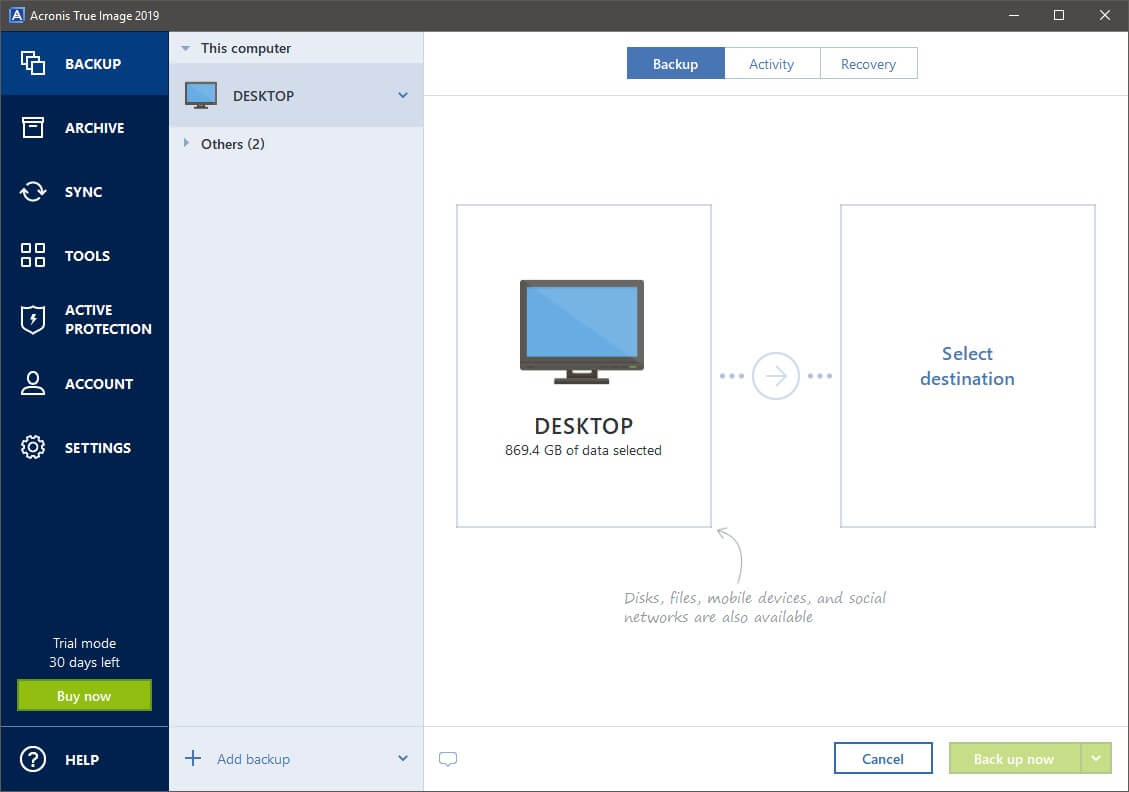
ការកំណត់រចនាសម្ព័ន្ធការបម្រុងទុករបស់អ្នកគឺសាមញ្ញបំផុត ហើយ Acronis បានរាយប៉ាយព័ត៌មានជំនួយរហ័សមួយចំនួននៅទូទាំងដំណើរការក្នុងករណីដែលនៅតែមាន។ មិនច្បាស់លាស់។ ដោយគ្រាន់តែចុចប៊ូតុង 'បន្ថែមការបម្រុងទុក' ជ្រើសរើសអ្វីដែលអ្នកចង់បម្រុងទុក ហើយសម្រេចចិត្តថាវានឹងត្រូវបានរក្សាទុកនៅកន្លែងណា។
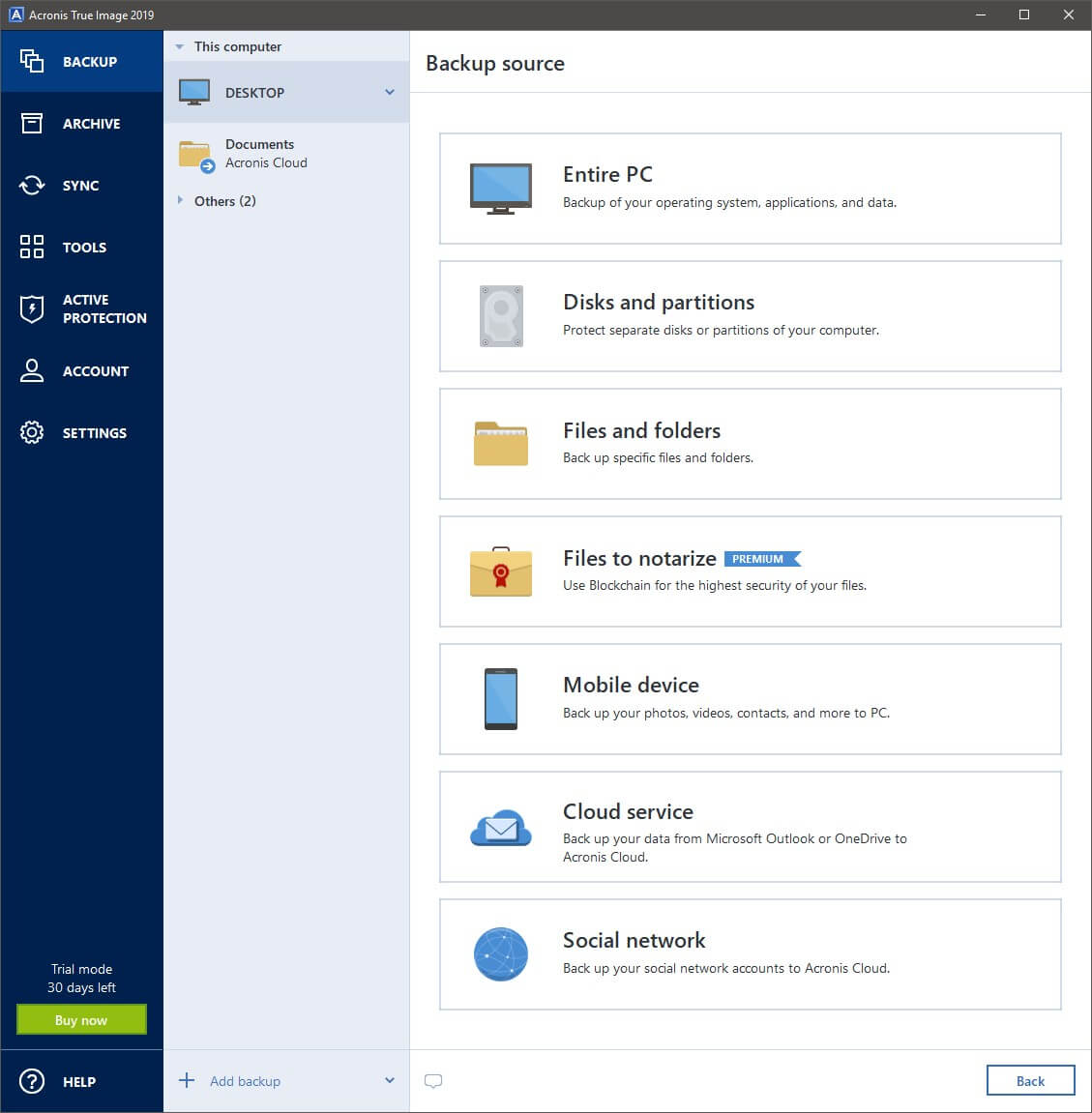
នោះជាចំនួនអប្បបរមាដែលចាំបាច់សម្រាប់ធ្វើការបម្រុងទុក ប៉ុន្តែប្រសិនបើអ្នកចង់ទទួលបាន រីករាយជាមួយវា អ្នកអាចចូលទៅក្នុងប្រអប់ Options dialogues នៅពេលដែលអ្នកបានជ្រើសរើសប្រភព និងទិសដៅរបស់អ្នក។ Acronis បានរួមបញ្ចូលជម្រើសជាច្រើន ដែលអនុញ្ញាតឱ្យអ្នកមានភាពបត់បែនមិនគួរឱ្យជឿក្នុងរបៀបដែលប្រព័ន្ធបម្រុងទុករបស់អ្នកត្រូវបានកំណត់រចនាសម្ព័ន្ធ។

កាលវិភាគបម្រុងទុកផ្ទាល់ខ្លួនគឺគ្រាន់តែជាជម្រើសមួយដែល Acronis ផ្តល់ឱ្យ។
ការកំណត់កាលវិភាគគឺប្រហែលជាមានប្រយោជន៍បំផុតនៃមុខងារកម្រិតខ្ពស់ទាំងនេះ ដោយសារបញ្ហាដ៏ធំបំផុតមួយដែលអ្នកប្រើប្រាស់ភាគច្រើនជួបប្រទះនៅពេលធ្វើការបម្រុងទុកគឺពិតជាចងចាំដើម្បីបង្កើតវាតាំងពីដំបូង។ ដោយសារអ្នកអាចធ្វើស្វ័យប្រវត្តិកម្មទាំងអស់នោះ វាគ្មានហេតុផលណាដែលត្រូវបាត់បង់ការបម្រុងទុករបស់អ្នកទេ។ អ្នកថែមទាំងអាចឱ្យកម្មវិធីផ្ញើអ៊ីមែលទៅអ្នកអំពីប្រតិបត្តិការណាមួយដែលវាបញ្ចប់ (ឬ កាន់តែមានប្រយោជន៍ បរាជ័យក្នុងការបញ្ចប់ដោយសារតែទំហំថាសទាប)។
ប្រសិនបើអ្នកចង់ទទួលបានច្រើនទៀតជាក់លាក់ជាមួយនឹងវិធីសាស្រ្តបម្រុងទុករបស់អ្នក អ្នកអាចជ្រើសរើសពីគ្រោងការណ៍បម្រុងទុកជាច្រើនដែលអនុញ្ញាតឱ្យអ្នកប្ដូរតាមបំណងនូវរបៀបដែលការបម្រុងទុករបស់អ្នកត្រូវបានបង្កើត ធ្វើឱ្យមានតុល្យភាពដូចជាកំណែ និងទំហំថាសទៅនឹងតម្រូវការរបស់អ្នក។ ប្រសិនបើអ្នកគ្រាន់តែចង់បានការបម្រុងទុកតែមួយដែលត្រូវបានជំនួសរាល់ពេល នោះគ្មានបញ្ហាទេ ប៉ុន្តែគ្រោងការណ៍ផ្សេងទៀតទាំងអស់គឺស្មុគស្មាញជាង។ ជាជាងស្វែងរកពួកវានៅទីនេះ តំណភ្ជាប់ 'គ្រោងការណ៍ណាដែលត្រូវជ្រើសរើស' ដ៏មានប្រយោជន៍នាំអ្នកទៅកាន់ផ្នែកសមស្របនៃសៀវភៅណែនាំដើម្បីជួយអ្នកធ្វើការសម្រេចចិត្តត្រឹមត្រូវសម្រាប់ស្ថានភាពរបស់អ្នក។
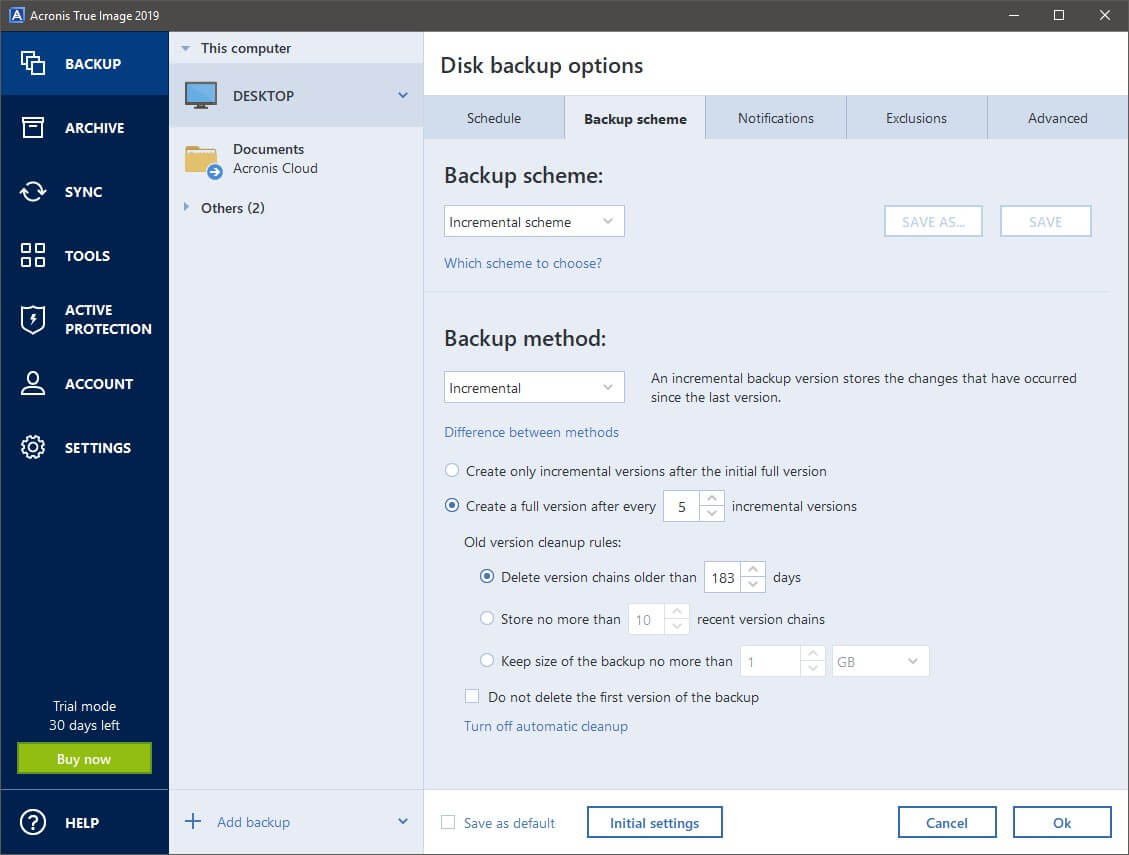
អ្នកប្រើប្រាស់ថាមពលអាចទទួលយកអ្វីៗបាន មួយជំហានទៀតដោយការជីកចូលទៅក្នុងផ្ទាំងកម្រិតខ្ពស់ ដែលផ្តល់ឱ្យអ្នកនូវជម្រើសដូចជាការគ្រប់គ្រងការបង្ហាប់ ការការពារពាក្យសម្ងាត់ ការបំបែកដោយស្វ័យប្រវត្តិសម្រាប់ទំហំមេឌៀអុបទិក និងពាក្យបញ្ជាផ្ទាល់ខ្លួនដើម្បីដំណើរការមុន និងក្រោយពេលដំណើរការបម្រុងទុករបស់អ្នក។

ខ្ញុំមានការតភ្ជាប់សរសៃអុបទិក 1.5 Gbps ដូច្នេះមិនមានលេសសម្រាប់ការបម្រុងទុក Acronis Cloud ដើម្បីដំណើរការយឺតនេះទេ។ ល្បឿនខ្ពស់បំផុតដែលខ្ញុំបានឃើញគឺ 22 Mbps – ដល់ពេលត្រូវវិនិយោគលើហេដ្ឋារចនាសម្ព័ន្ធបន្ថែមទៀតសម្រាប់សេវាកម្មពពករបស់អ្នក Acronis!
ការសាកល្បងឥតគិតថ្លៃរយៈពេល 30 ថ្ងៃនៃ Acronis Cloud មានសម្រាប់អ្នកប្រើប្រាស់ថ្មីនៃ True Image ដូច្នេះខ្ញុំបានបើកដំណើរការវាយ៉ាងឆាប់រហ័ស ហើយបានសម្រេចចិត្តដំណើរការការបម្រុងទុកសាកល្បងនៃថតឯកសាររបស់ខ្ញុំ។ ដំណើរការនេះគឺសាមញ្ញ និងរលូន ប៉ុន្តែជាអកុសល វាហាក់បីដូចជា Acronis មិនបានវិនិយោគច្រើនក្នុងការតភ្ជាប់ដ៏ល្អសម្រាប់សេវាកម្មពពករបស់វានោះទេ។ ប្រហែលជាខ្ញុំខូចចិត្តបន្តិចដោយមាតិកាលឿនពេកបណ្តាញចែកចាយដែលប្រើប្រាស់ដោយសេវាកម្មដូចជា Steam និង Adobe ប៉ុន្តែខ្ញុំធ្លាប់មានលទ្ធភាពផ្ទេរទិន្នន័យយ៉ាងច្រើនបានយ៉ាងលឿន ហើយនេះហាក់ដូចជាកម្មវិធីដ៏ល្អឥតខ្ចោះសម្រាប់ការតភ្ជាប់ល្បឿនលឿន។
មុខងារបម្រុងទុកបន្ថែម
បន្ថែមពីលើការបម្រុងទុកឯកសារកុំព្យូទ័រក្នុងតំបន់របស់អ្នក Acronis ក៏ផ្តល់នូវសមត្ថភាពក្នុងការបម្រុងទុកឧបករណ៍ចល័តរបស់អ្នកដោយប្រើកម្មវិធី Acronis Mobile ។ ខ្ញុំមិនប្រាកដថាតើនេះគឺជាមុខងារដ៏មានប្រយោជន៍មែនទេ ព្រោះទាំងឧបករណ៍ Android និង iOS មានប្រព័ន្ធបម្រុងទុកដ៏ល្អនៅក្នុងកន្លែងរួចហើយ ប៉ុន្តែប្រសិនបើអ្នកចង់គ្រប់គ្រងអ្វីគ្រប់យ៉ាងនៅកន្លែងតែមួយ វានឹងធ្វើការងារ។
ខ្ញុំបានកត់សម្គាល់ឃើញ ថាការវាយតម្លៃជាច្រើននៃកម្មវិធី Acronis Mobile នៅក្នុង Google Play Store គឺអវិជ្ជមាន ហើយបច្ចុប្បន្នវាមានការពិនិត្យផ្កាយ 1 ច្រើនជាងការវាយតម្លៃផ្កាយ 5 ។ ខ្ញុំមិនមានបញ្ហាណាមួយដែលអ្នកប្រើប្រាស់ទាំងនោះជួបប្រទះនោះទេ ប៉ុន្តែអ្នកប្រហែលជាចង់នៅជាប់នឹងមុខងារបម្រុងទុកដែលភ្ជាប់មកជាមួយដែលផ្តល់ដោយ Apple និង Google ដើម្បីឱ្យមានសុវត្ថិភាព។
ជាលើកដំបូងដែលខ្ញុំបានព្យាយាម កំណត់រចនាសម្ព័ន្ធការបម្រុងទុកគណនីប្រព័ន្ធផ្សព្វផ្សាយសង្គម ខ្ញុំបានជួបបញ្ហាបន្តិចបន្តួច - សេវាកម្មតែមួយគត់ដែលអាចប្រើបានគឺ 'Microsoft Office 365' ដែលខ្ញុំមិនបានជាវ ហើយច្បាស់ជាមិនមែនជាបណ្តាញសង្គមទេ។ ជាអកុសល វាប្រែថា Acronis កំពុងស្ថិតក្នុងដំណើរការនៃការបញ្ឈប់មុខងារបម្រុងទុកប្រព័ន្ធផ្សព្វផ្សាយសង្គមរបស់ពួកគេ ទោះបីជាពួកគេនៅតែបញ្ចូលជម្រើសនៅក្នុងកម្មវិធីក៏ដោយ។ ការបាត់បង់មុខងារនេះមិនមែនជាការបំបែកកិច្ចព្រមព្រៀងទេ ប៉ុន្តែវាជាហាក់ដូចជាមានការភ័ន្តច្រឡំដោយមិនចាំបាច់សម្រាប់អ្នកប្រើប្រាស់ថ្មី។ អ្នកអាចអានបន្ថែមអំពីហេតុផលនៅពីក្រោយការសម្រេចចិត្តនេះនៅទីនេះ។
Active Protection & ឧបករណ៍បន្ថែម
ចំណុចលក់ដ៏ធំមួយរបស់ Acronis សម្រាប់រូបភាពពិតគឺ 'ការការពារសកម្ម' របស់ពួកគេ ដែលការពារមេរោគ ransomware មិនឱ្យចាក់សោអ្នកចេញពីឯកសារ និងការបម្រុងទុកផ្ទាល់ខ្លួនរបស់អ្នក។ ប្រសិនបើអ្នកមិនដឹងថា ransomeware ជាអ្វីទេ សូមពិចារណាខ្លួនឯងថាសំណាង – វាជាប្រភេទមេរោគពិសេសដែលអ៊ិនគ្រីបឯកសារ និងការបម្រុងទុករបស់អ្នក ហើយទាមទារការទូទាត់ (ជាធម្មតាក្នុងទម្រង់ជា Bitcoins) ដើម្បីផ្តល់សោរឌិគ្រីប។ មេរោគប្រភេទនេះកំពុងរីកចម្រើនកាន់តែច្រើនឡើងៗ ហើយអាជីវកម្មដែលមានកេរ្តិ៍ឈ្មោះខ្ពស់ជាច្រើន និងសូម្បីតែរដ្ឋាភិបាលក្រុងក៏មានបញ្ហាជាមួយវាដែរ។
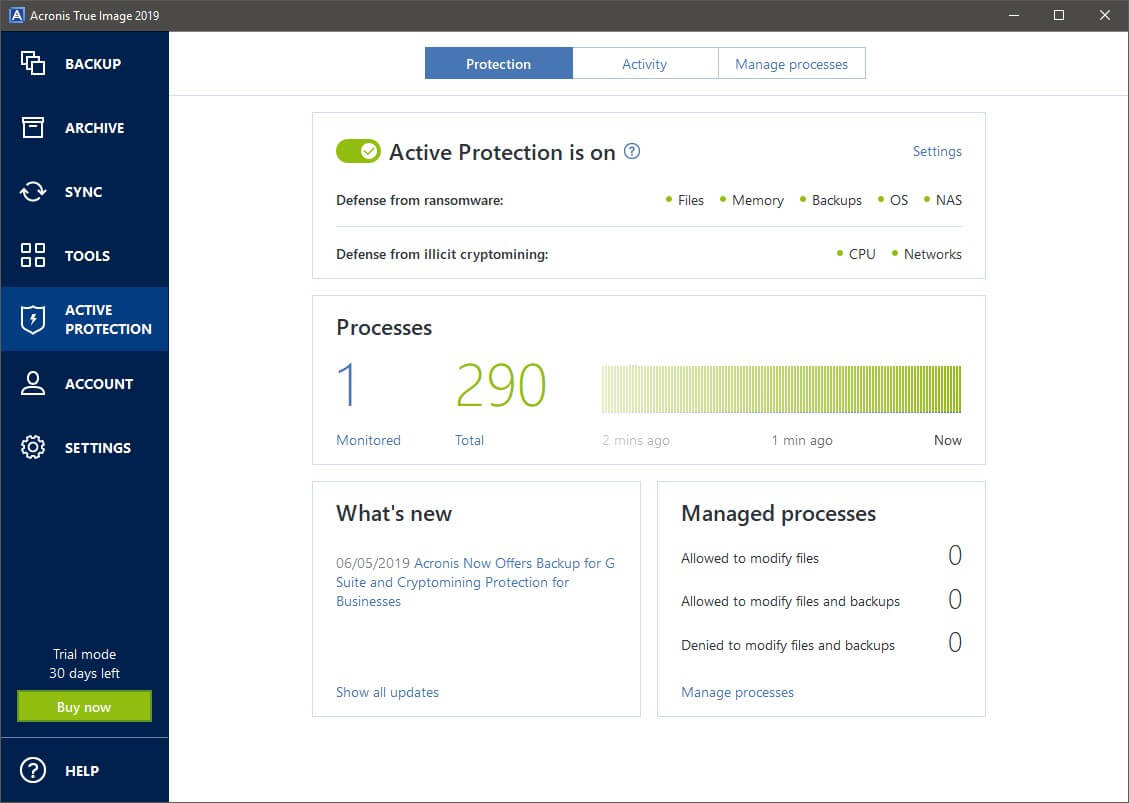
ដំណើរការដែលអាចមានគ្រោះថ្នាក់តែមួយគត់ដែលវាបានកំណត់អត្តសញ្ញាណគឺពិតជាសេវាកម្មជូនដំណឹងអំពីផ្ទៃខាងក្រោយរបស់ Asus សម្រាប់ motherboard របស់ខ្ញុំ ដោយសារពួកគេមិនបានរំខានក្នុងការផ្តល់វាជាមួយនឹងវិញ្ញាបនបត្រដែលអាចទុកចិត្តបាន។
ផ្នែកទីពីរនៃ Active Protection ធ្វើឱ្យខ្ញុំយល់តិចបន្តិច ដោយគ្រាន់តែខ្ញុំមិនប្រាកដថាហេតុអ្វីបានជាវាត្រូវបានរួមបញ្ចូល នៅក្នុងកម្មវិធីបម្រុងទុក។ វាទាក់ទងនឹងប្រភេទមេរោគថ្មីមួយទៀត ដែលលួចយក CPU ឬ GPU របស់កុំព្យូទ័រអ្នក ដើម្បីជីកយករ៉ែគ្រីបតូ (ធ្វើប្រតិបត្តិការគណិតវិទ្យាស្មុគស្មាញជាច្រើន) ដោយគ្មានការយល់ព្រមពីអ្នក។ ប្រសិនបើប្រព័ន្ធរបស់អ្នកបានឆ្លងមេរោគដូចនេះ អ្នកនឹងឃើញម៉ាស៊ីនរបស់អ្នកយឺតក្នុងការវារ ដោយសារកុំព្យូទ័ររបស់អ្នកតស៊ូនៅក្រោមបន្ទុកកុំព្យូទ័រដ៏ធ្ងន់។ វាជាការបន្ថែមដ៏មានប្រយោជន៍សម្រាប់ប្រព័ន្ធណាមួយ ប៉ុន្តែវានៅតែហាក់បីដូចជាវាស្ថិតនៅក្នុងឈុតសុវត្ថិភាពប្រឆាំងមេរោគ និងមិនមែនជាឧបករណ៍បម្រុងទុក។
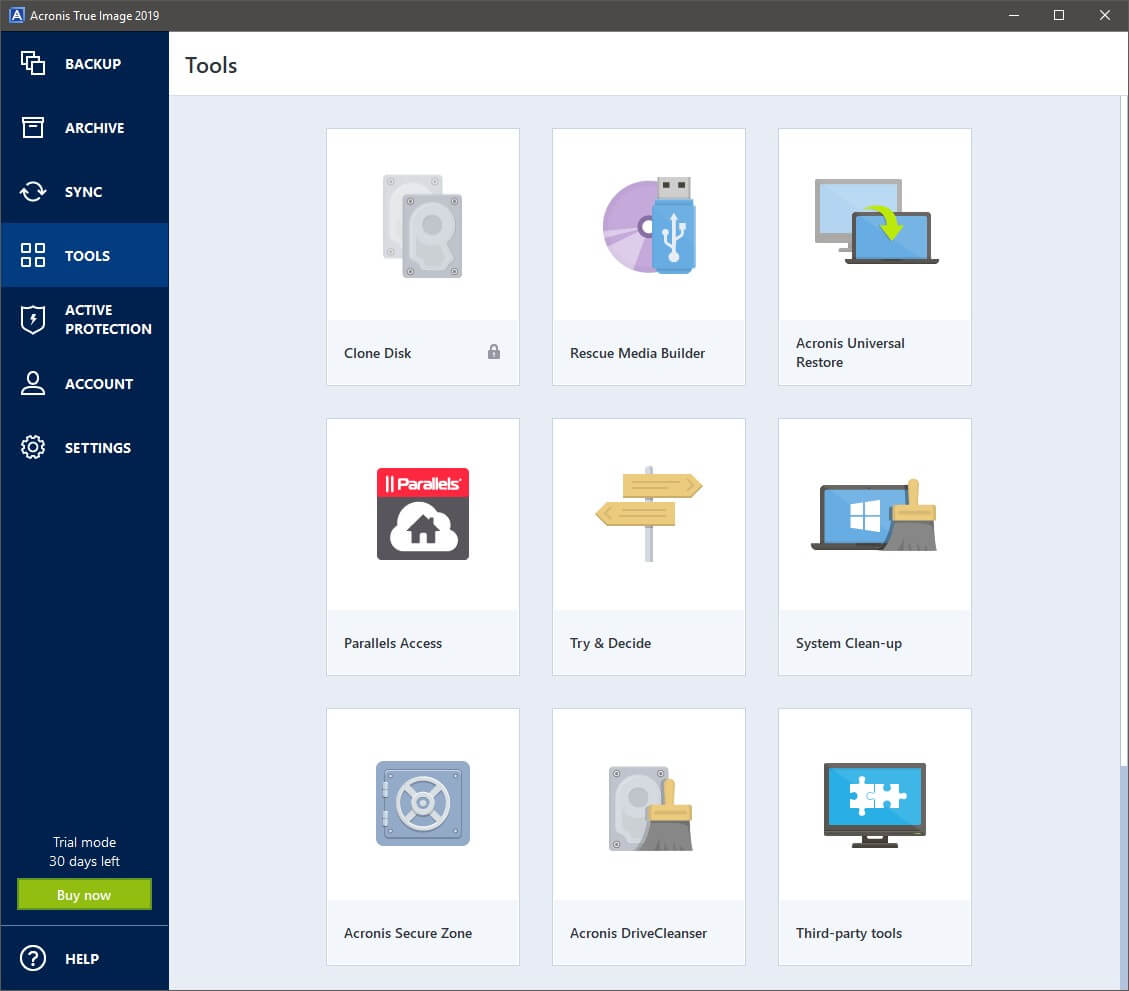
បន្ថែមពីលើលក្ខណៈពិសេសទាំងនេះ Acronis វេចខ្ចប់នៅក្នុងឧបករណ៍ប្រើប្រាស់ប្រព័ន្ធបន្ថែមជាច្រើនដែល អាចជួយអ្នកជាមួយនឹងតម្រូវការបម្រុងទុករបស់អ្នក។ អ្នកអាចបង្កើតថាសសង្គ្រោះ សម្អាតថាស និងប្រព័ន្ធរបស់អ្នក និងបង្កើតភាគថាសសុវត្ថិភាពពិសេសនៅលើដ្រាយរបស់អ្នក។ ប្រហែលជាឧបករណ៍ដែលគួរឱ្យចាប់អារម្មណ៍បំផុតគឺ 'សាកល្បង & Decide' ដែលដើរតួជាប្រភេទនៃមុខងារ System Restore ដែលមានថាមពលខ្ពស់។ អ្នកអាចបើកវា សាកល្បងកម្មវិធី ឬគេហទំព័រដែលមានគំនិតអាក្រក់ ហើយវានឹងអនុញ្ញាតឱ្យអ្នកត្រឡប់កុំព្យូទ័ររបស់អ្នកទៅសភាពដូចមុនភ្លាមៗ មុនពេលអ្នកបើកឧបករណ៍នេះ ក្នុងករណីមានអ្វីមួយខុសប្រក្រតី។ ជាអកុសល វាស៊ីទំហំថាសក្នុងអត្រាដ៏គួរឱ្យភ្ញាក់ផ្អើល ដូច្នេះវាមានកម្រិតបន្តិចទាក់ទងនឹងមុខងាររបស់វា ប៉ុន្តែវាជាឧបករណ៍ពិសេសមួយបន្ថែមទៀតដែលខ្ញុំធ្លាប់ឃើញ។
មុខងារបន្ថែមដែលមានប្រយោជន៍បំផុតគឺ Rescue Media Builder ដែលអនុញ្ញាតឱ្យអ្នកបង្កើតឧបករណ៍ USB ដែលអាចចាប់ផ្តើមបានសម្រាប់ការស្ដារប្រព័ន្ធប្រតិបត្តិការ និងឯកសាររបស់អ្នក ប្រសិនបើអ្វីដែលអាក្រក់បំផុតគួរតែកើតឡើង ហើយដ្រាយប្រព័ន្ធសំខាន់របស់អ្នកបរាជ័យទាំងស្រុង។ នៅក្នុងពិភពលោកមួយដែលមនុស្សភាគច្រើនទិញកុំព្យូទ័រជាមួយនឹងប្រព័ន្ធប្រតិបត្តិការរបស់ពួកគេដែលបានដំឡើងជាមុននោះ Microsoft និង Apple បានបញ្ឈប់ការផ្តល់ប្រព័ន្ធប្រតិបត្តិការដំឡើងដ្រាយតាមលំនាំដើមដូចដែលពួកគេធ្លាប់ធ្វើ។ ប្រសិនបើអ្នកមានដ្រាយសង្គ្រោះ អ្នកត្រូវបានការពារ ហើយអ្នកអាចត្រឡប់ទៅធ្វើការវិញបានលឿនតាមដែលអាចធ្វើទៅបាន។
Acronisជម្មើសជំនួសរូបភាពពិត
ការបម្រុងទុក Paragon & ការងើបឡើងវិញ (Windows, $29.95)
នៅតម្លៃសមរម្យជាងនេះបន្តិច Paragon Backup & ការងើបឡើងវិញផ្តល់នូវមុខងារជាមូលដ្ឋានបន្តិចបន្ថែមទៀតជាមួយនឹងចំណុចប្រទាក់ងាយស្រួលប្រើ។ ធាតុសំខាន់ដែលវាខ្វះខាតគឺសមត្ថភាពក្នុងការបម្រុងទុកទៅសេវាកម្មពពក ទោះបីជាវាគាំទ្រការបម្រុងទុកទៅកាន់ដ្រាយបណ្តាញសម្រាប់សុវត្ថិភាពបន្ថែមក៏ដោយ។
Carbon Copy Cloner (Mac, $39.99)
ខ្ញុំមិនទាន់បានសាកល្បងវាដោយខ្លួនឯងនៅឡើយទេ ប៉ុន្តែសហសេវិករបស់ខ្ញុំ Adrian បានជ្រើសរើសវាជាអ្នកឈ្នះនៅក្នុងការពិនិត្យឡើងវិញរបស់គាត់អំពីកម្មវិធីបម្រុងទុកដ៏ល្អបំផុតសម្រាប់ Mac ។ ការបម្រុងទុកដែលអាចចាប់ផ្តើមបាន ការបម្រុងទុកបន្ថែម រូបថតឯកសារ និងការកំណត់កាលវិភាគដែលអាចប្ដូរតាមបំណងបានទាំងអស់បញ្ចូលគ្នាដើម្បីបង្កើតដំណោះស្រាយបម្រុងទុកដ៏អស្ចារ្យ ប្រសិនបើ Acronis មិនសមនឹងអ្នក។ វាក៏មានការសាកល្បងឥតគិតថ្លៃរយៈពេល 30 ថ្ងៃផងដែរ ដូច្នេះអ្នកអាចធ្វើការសាកល្បងដោយខ្លួនឯង ដើម្បីមើលថាតើវាជាដំណោះស្រាយត្រឹមត្រូវសម្រាប់អ្នកឬអត់។
AOMEI Backupper (Windows, Free)
ទោះបីជាការពិតដែលថានេះជាកម្មវិធីឥតគិតថ្លៃដែលមានឈ្មោះឆ្កួតក៏ដោយ វាមានការងារល្អជាងអ្វីដែលអ្នករំពឹងទុក។ វាមិនមានឧបករណ៍ប្រើប្រាស់ប្រព័ន្ធបន្ថែម ឬការការពារ ransomware ទេ ប៉ុន្តែវាដោះស្រាយកិច្ចការបម្រុងទុកជាមូលដ្ឋានយ៉ាងងាយស្រួល។ ប្រសិនបើអ្នកមានម៉ាស៊ីន Windows ច្រើនដើម្បីការពារ អ្នកអាចសន្សំប្រាក់បានយ៉ាងច្រើនលើការផ្តល់អាជ្ញាប័ណ្ណដោយសាកល្បងប្រើ Backupper។
Windows Backup / Time Machine (ឥតគិតថ្លៃ)
ខ្ញុំមិនដែលយល់ថាហេតុអ្វីបានជាប្រព័ន្ធប្រតិបត្តិការមិនមានច្រើនទៀត

